
ໂປແກຼມແລະເກມທີ່ທັນສະໄຫມຕ້ອງການສະເພາະດ້ານເຕັກນິກສູງຈາກຄອມພິວເຕີ້. ບໍ່ແມ່ນວ່າທຸກຄົນສາມາດຊື້ໄດ້ຂອງໂຮງງານຜະລິດໃຫມ່, ເພາະວ່າມັນມັກຈະຫມາຍຄວາມຊື້ຂອງເມນບອດທີ່ເຂົ້າກັນໄດ້, RAM, ການສະຫນອງພະລັງງານ. ມັນເປັນໄປໄດ້ທີ່ຈະໄດ້ຮັບຜົນຜະລິດທີ່ໄດ້ຮັບພຽງແຕ່ GPU ແລະ CPU ໂດຍເຈດຕະນາເທົ່ານັ້ນ. ເຈົ້າຂອງໂຮງງານຜະລິດຕະພັນ AMD ສໍາລັບ Overclocking ໄດ້ຖືກເຊື້ອເຊີນໃຫ້ໃຊ້ໂປແກຼມ Overdrive Amd ທີ່ຖືກອອກແບບມາສໍາລັບຈຸດປະສົງດຽວກັນໂດຍຜູ້ຜະລິດດຽວກັນ.
ການເລັ່ງໂປເຊດເຊີ AmD ຜ່ານ AMD Overdrive
ໃຫ້ແນ່ໃຈວ່າໂປເຊດເຊີຂອງທ່ານໄດ້ຮັບການສະຫນັບສະຫນູນຈາກໂປແກຼມຍີ່ຫໍ້ນີ້. ຊິບເຊັດຄວນເປັນຫນຶ່ງໃນສິ່ງຕໍ່ໄປນີ້: AMD 770, 780G, 785G, A75, A75, A75, A75, A75, A75, A75) / D4 / D4), ຖ້າບໍ່ດັ່ງນັ້ນຄໍາຮ້ອງສະຫມັກ ຈະໃຊ້ປະໂຫຍດທີ່ພວກເຮົາຈະບໍ່ສາມາດເຮັດໄດ້. ນອກຈາກນັ້ນ, ທ່ານອາດຈະຕ້ອງໄປທີ່ BIOS ແລະປິດການໃຊ້ງານບາງທາງເລືອກໃນນັ້ນ:
- "Cool'n'quique" - ຖ້າວ່າພະລັງງານເລັ່ງຈະເຂົ້າຫາ 4000 MHz;
- "C1E" (ອາດຈະຖືກເອີ້ນວ່າ "ໄດ້ຮັບການປັບປຸງລັດ");
- "ການເຜີຍແຜ່ spectrum";
- "Smart CPU ຄວບຄຸມພັດລົມ".
ຕົວກໍານົດການທັງຫມົດເຫຼົ່ານີ້ກໍານົດມູນຄ່າ "ປິດການໃຊ້ງານ". ຖ້າທ່ານບໍ່ປິດບາງສິ່ງຂອງເຫຼົ່ານີ້, ມັນເປັນໄປໄດ້ວ່າການຈ່າຍເກີນກໍານົດຈະບໍ່ເຫັນຫລືບໍ່ສໍາເລັດການ overclocking.
ພວກເຮົາເຕືອນທ່ານ! ການຕັດສິນໃຈທີ່ບໍ່ຖືກຕ້ອງສາມາດນໍາໄປສູ່ຜົນຮ້າຍທີ່ຮ້າຍແຮງ. ຄວາມຮັບຜິດຊອບທັງຫມົດແມ່ນຢູ່ໃນທ່ານຢ່າງສົມບູນ. ມາເຮັດຊ້າກວ່າຄວາມຫມັ້ນໃຈຢ່າງເຕັມທີ່ທີ່ທ່ານກໍາລັງເຮັດຢູ່.
- ຂັ້ນຕອນການຕິດຕັ້ງໂປແກຼມໃຫ້ງ່າຍດາຍເທົ່າທີ່ຈະເປັນໄປໄດ້ແລະຫຼຸດຜ່ອນເພື່ອຢືນຢັນການກະທໍາຂອງຜູ້ຕິດຕັ້ງ. ຫຼັງຈາກດາວໂຫລດແລະເລີ່ມຕົ້ນເອກະສານຕິດຕັ້ງ, ທ່ານຈະເຫັນຄໍາເຕືອນດັ່ງຕໍ່ໄປນີ້:
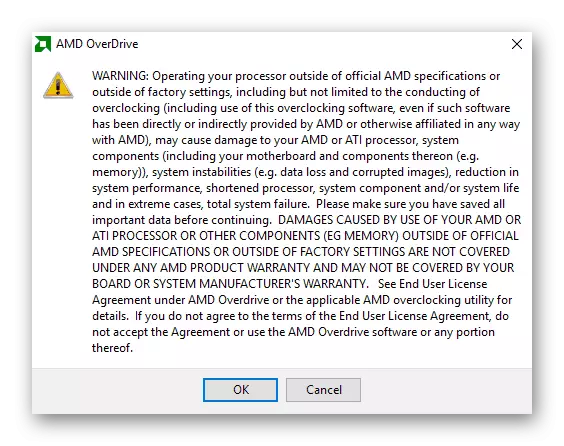
ມັນບອກວ່າການກະທໍາທີ່ບໍ່ຖືກຕ້ອງສາມາດເຮັດໃຫ້ເກີດຄວາມເສຍຫາຍຕໍ່ແມ່ຕູ້, ໂປເຊດເຊີ, ແລະການສະແດງຂອງຮູບພາບທີ່ບໍ່ຖືກຕ້ອງ, ຫຼຸດຜ່ອນຊີວິດການບໍລິການຂອງໂຮງງານຜະລິດ, ສ່ວນປະກອບຂອງລະບົບແລະ / ຫຼືລະບົບໂດຍທົ່ວໄປ, ພ້ອມທັງການລົ້ມລົງທົ່ວໄປ. AMD ຍັງປະກາດວ່າການຫມູນໃຊ້ທຸກຢ່າງແມ່ນກ່ຽວກັບຄວາມສ່ຽງແລະຄວາມສ່ຽງຂອງຕົນເອງ, ແລະການໃຊ້ສັນຍາອະນຸຍາດ, ບໍລິສັດບໍ່ຮັບຜິດຊອບຕໍ່ການກະທໍາຂອງທ່ານແລະຜົນສະທ້ອນຂອງທ່ານ. ເພາະສະນັ້ນ, ໃຫ້ແນ່ໃຈວ່າຂໍ້ມູນທັງຫມົດທີ່ສໍາຄັນມີສໍາເນົາ, ແລະຍັງປະຕິບັດຕາມກົດລະບຽບ overclock ຢ່າງເຂັ້ມງວດ. ຫຼັງຈາກອ່ານຄໍາເຕືອນນີ້ແລ້ວ, ກົດປຸ່ມ "OK" ແລະເລີ່ມການຕິດຕັ້ງ.
- ໂຄງການທີ່ຕິດຕັ້ງແລະແລ່ນຈະໄດ້ພົບກັບທ່ານດັ່ງຕໍ່ໄປນີ້. ນີ້ແມ່ນຂໍ້ມູນທັງຫມົດຂອງລະບົບກ່ຽວກັບໂປເຊດເຊີ, ຫນ່ວຍຄວາມຈໍາ, ແລະຂໍ້ມູນທີ່ສໍາຄັນອື່ນໆ.
- ຢູ່ເບື້ອງຊ້າຍມືມີເມນູທີ່ທ່ານສາມາດໃສ່ສ່ວນທີ່ເຫຼືອຂອງພາກສ່ວນ, ເຊິ່ງພວກເຮົາສົນໃຈກັບ "ແຖບ" ໂມງ / ແຮງດັນ ".
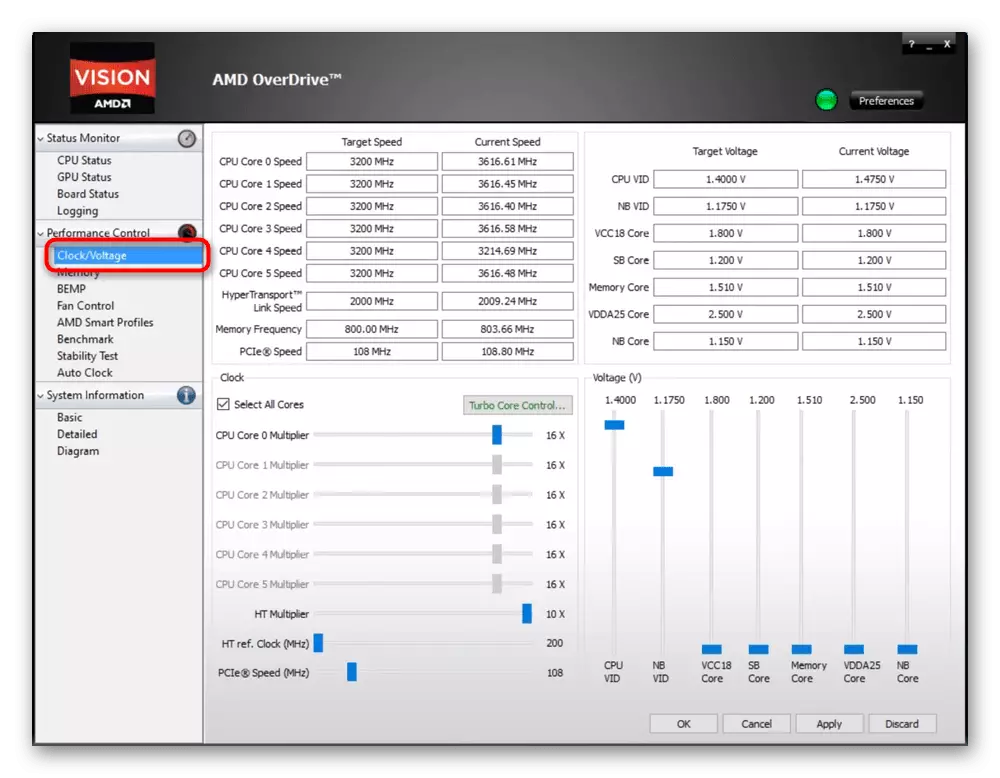
- ປ່ຽນໄປມັນ - ການປະຕິບັດຕໍ່ໄປຈະເກີດຂື້ນໃນບ່ອນທີ່ "ໂມງ". ນອກຈາກນັ້ນ, ມັນຈະມີຄວາມຈໍາເປັນທີ່ຈະຕ້ອງຕິດຕາມສະຖານະພາບຂອງຄວາມຖີ່, ທ່ອນໄມ້ທີ່ສູງກວ່າເລັກນ້ອຍ. ບາງທີທ່ານອາດຈະຕ້ອງອີງໃສ່ການປ່ຽນແປງແຮງດັນ, ແຕ່ມັນຈໍາເປັນຕ້ອງເຮັດມັນຄ່ອຍໆແລະບໍ່ແມ່ນສະເຫມີໄປ. ທ່ອນໄມ້ທັງຫມົດແມ່ນຊີ້ບອກໃນຫນ້າຈໍຂ້າງລຸ່ມນີ້.
- ກ່ອນອື່ນຫມົດ, ມັນຈໍາເປັນທີ່ຈະປິດການໃຊ້ງານຊໍ້າຊ້ອນຂອງ nuclei ທັງຫມົດ - ພວກເຮົາຈະປິດທໍາອິດ (ທີ່ຊັດເຈນກວ່າ, "0"). ສະນັ້ນມັນເປັນສິ່ງຈໍາເປັນເພາະວ່າໂຄງການນີ້ເຮັດໃຫ້ຄວາມຖີ່ຂອງສ່ວນທີ່ຍັງເຫຼືອຢູ່ພາຍໃຕ້ການ overclocked ໃນເວລາທີ່ການໂຫຼດຂອງ CPU ເກີດຂື້ນ. ຜູ້ໃຊ້ທີ່ມີປະສົບການ, ແນ່ນອນວ່າ, ຈະສາມາດໃຊ້ເວລາແລະເພີ່ມຄວາມຖີ່ຂອງແຕ່ລະແກນທີ່ແຍກກັນ, ແຕ່ມັນກໍ່ດີກວ່າທີ່ຈະບໍ່ຈັດການກັບຜູ້ມາໃຫມ່ໃນເລື່ອງນີ້. ໃນກໍລະນີນີ້, ຖ້າທ່ານກະແຈກກະຈາຍຢູ່ໃນເວລາທີ່ແກ່ນທັງຫມົດ, ທ່ານສາມາດພົບກັບການລະງັບຄວາມຮ້ອນທີ່ໄດ້ຮັບການປັບປຸງ, ເຊິ່ງຄອມພິວເຕີບໍ່ສາມາດຮັບມືໄດ້ງ່າຍ. ກ່ຽວກັບຜົນໄດ້ຮັບຂອງການເຮັດໃຫ້ນ້ໍາເກີນ, ທ່ານອາດຈະຮູ້ແລ້ວ, ສະນັ້ນພວກເຮົາຈະບໍ່ຢຸດຢູ່ໃນຫົວຂໍ້ນີ້.
ເພື່ອປິດການໃຊ້ງານຮອບດ້ານຂອງທຸກຫຼັກ, ໃນ "ໂມງ" ທີ່ "ໂມງ", ເອົາກ່ອງກາເຄື່ອງຫມາຍອອກຈາກສິນຄ້າທີ່ເລືອກທັງຫມົດ. ສໍາລັບຜູ້ໃຊ້ບາງຄົນ, ການກະທໍານີ້ບໍ່ສາມາດໃຊ້ໄດ້ເນື່ອງຈາກເຕັກໂນໂລຢີຄວບຄຸມຂະຫນາດຂອງ Turbo. ກົດປຸ່ມທີ່ມີຊື່ດຽວກັນເພື່ອປິດໃຊ້ງານເລືອກນີ້.
- ຢູ່ໃນປ່ອງຢ້ຽມທີ່ເປີດ, ເອົາຫມາຍຕິກອອກຈາກ "ເປີດໃຊ້ Turbo Core", ໃຫ້ຄລິກໃສ່ "OK". ດ້ວຍເຫດນັ້ນ, ຕົວເລືອກ "ເລືອກທຸກຫຼັກ" ສາມາດໃຊ້ໄດ້.
- ຕອນນີ້ຍ້າຍແຖບເລື່ອນຈຸດ "CPU 0" ທີ່ຖືກຕ້ອງຕາມກົດຫມາຍໃນ 1-2 ຕໍາແຫນ່ງ.
- ຫລັງຈາກນັ້ນ, ໃຫ້ແນ່ໃຈວ່າເຫັນຄວາມຖີ່ທີ່ທ່ານຈະໄດ້ຮັບເປັນຜົນມາຈາກການຍ້າຍຖິ່ນຖານຂອງແຖບເລື່ອນ. ມັນຖືກສະແດງຢູ່ໃນລາຍການຄວາມໄວຂອງເປົ້າຫມາຍ. "ຄວາມໄວໃນປະຈຸບັນ", ຄືກັບທີ່ເຂົ້າໃຈແລ້ວ, ຄວາມຖີ່ຂອງປະຈຸບັນ.
- ຫຼັງຈາກການປ່ຽນແປງໄດ້, ໃຫ້ຄລິກໃສ່ປຸ່ມ "ສະຫມັກ". ການເລັ່ງໄດ້ເກີດຂື້ນແລ້ວ. ໂດຍຫລັກການແລ້ວ, ຄອມພິວເຕີຂອງການສະແດງຂອງຄອມພິວເຕີຫຼັງຈາກທີ່ບໍ່ຄວນຈະແຕກ. ເຖິງແມ່ນວ່າແມ່ນແຕ່ການເພີ່ມຂະຫນາດນ້ອຍເຮັດໃຫ້ເກີດຂອງປອມ, ຫນ້າຈໍດໍາ, BSOD ຫຼືບັນຫາອື່ນໆ, ຢຸດເຊົາການ overclocking.
- ມັນໄດ້ຖືກແນະນໍາໃຫ້ທົດລອງທົດສອບວິທີການປະຕິບັດກັບການຕັ້ງຄ່າໃຫມ່. ຫຼິ້ນຊັບພະຍາກອນທີ່ສຸມໃສ່ເກມ, ຂະຫນານເພື່ອ overdrive ອຸນຫະພູມທີ່ແລ່ນສໍາລັບການທົດສອບ (ຜູ້ແຕ່ງຕັ້ງບໍ່ຈໍາເປັນຕ້ອງໃຫ້ຄວາມຮ້ອນ).
ເບິ່ງຕື່ມ: ອຸນຫະພູມການເຮັດວຽກປົກກະຕິຂອງການເຮັດວຽກຂອງໂຮງງານຜະລິດຂອງຜູ້ຜະລິດທີ່ແຕກຕ່າງກັນ
ປ່ຽນໄປທີ່ "Monitor Monitor"> "CPU Monitor" ແລະເບິ່ງສະຕິງອຸນຫະພູມໃນກະເບື້ອງ CPU0.
- ທ່ານຍັງສາມາດໃຊ້ສະຖຽນລະພາບທີ່ສ້າງຂຶ້ນໃນ Overdrive, ໂດຍການໄປທີ່ "ການຄວບຄຸມປະສິດທິພາບ"> ການທົດສອບສະຖຽນລະພາບແລະແລ່ນມັນ. ອີງຕາມຜົນໄດ້ຮັບ, ການເລັ່ງສາມາດປັບໄດ້, ຫຼຸດລົງຫຼືເພີ່ມຄວາມຖີ່ຂອງການເພີ່ມຂື້ນ.
- ຖ້າທ່ານໄດ້ປະສົບກັບວິທີການທົດລອງທີ່ທ່ານສາມາດກະແຈກກະຈາຍຂອງໂຮງງານຜະລິດຕະພັນຄວາມຖີ່ສູງ, ມັນມີແນວໂນ້ມທີ່ບໍ່ມີແຮງດັນທີ່ພຽງພໍ. ໃນກໍລະນີນີ້, ໂປແກຼມຕົວມັນເອງຈະແຈ້ງໃຫ້ການຂາດແຄນຫຼັງຈາກທີ່ທ່ານກົດປຸ່ມ "ສະຫມັກ". ນີ້ແມ່ນບ່ອນທີ່ຫນ້າທີ່ປ່ຽນແປງແຮງດັນໄຟຟ້າມີປະໂຫຍດ. ມັນພຽງພໍທີ່ຈະຍົກເລີກແຖບເລື່ອນທໍາອິດ ("CPU VID") ໂດຍ 1-2 ຈຸດຂຶ້ນ. ໃນທຸກສະຖານະການອື່ນໆ, ທ່ານບໍ່ຈໍາເປັນຕ້ອງປ່ຽນແຮງດັນຕົວເອງ!
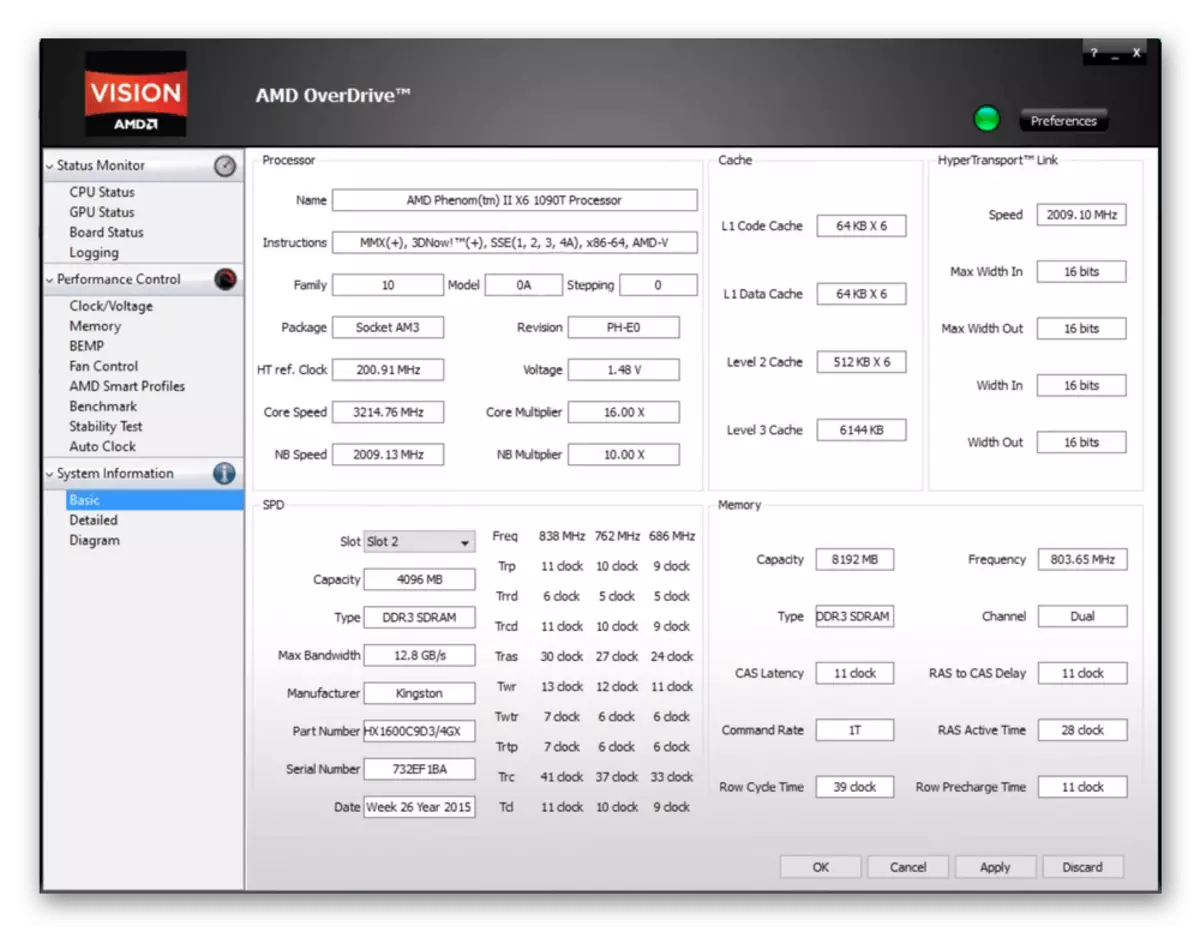
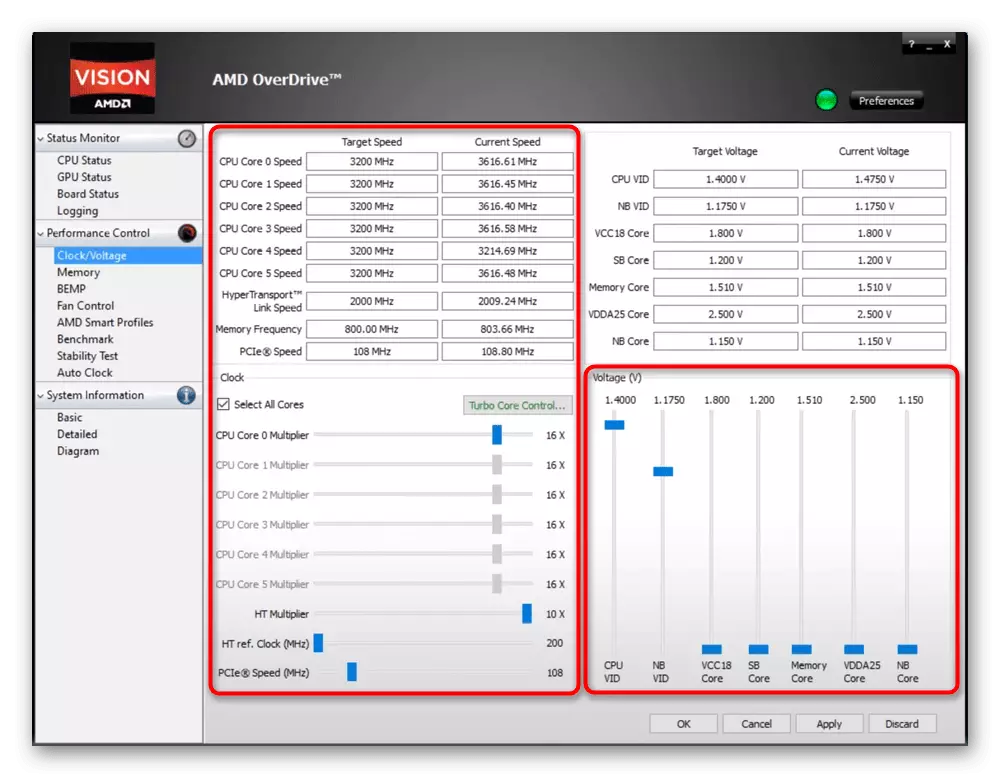
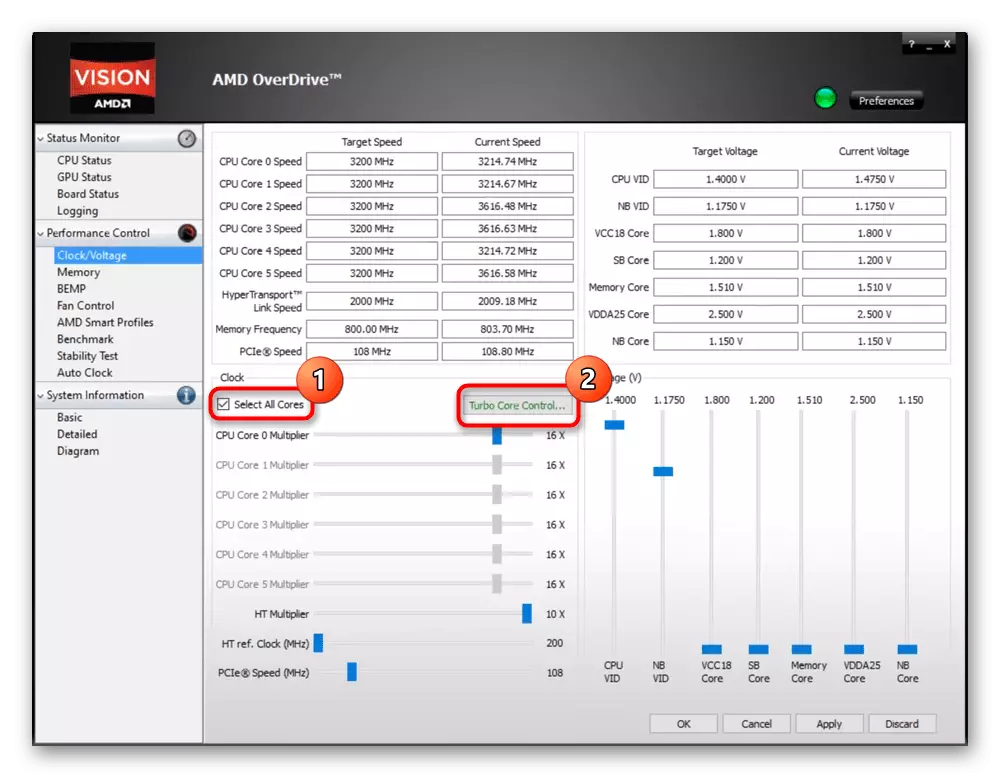
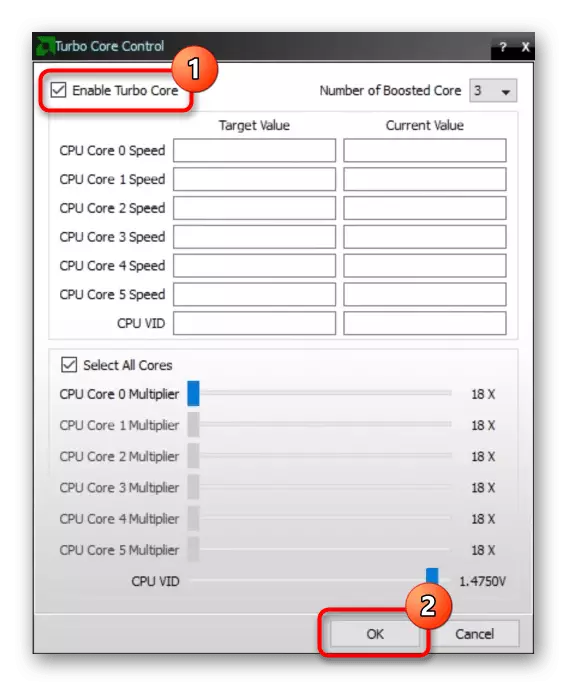
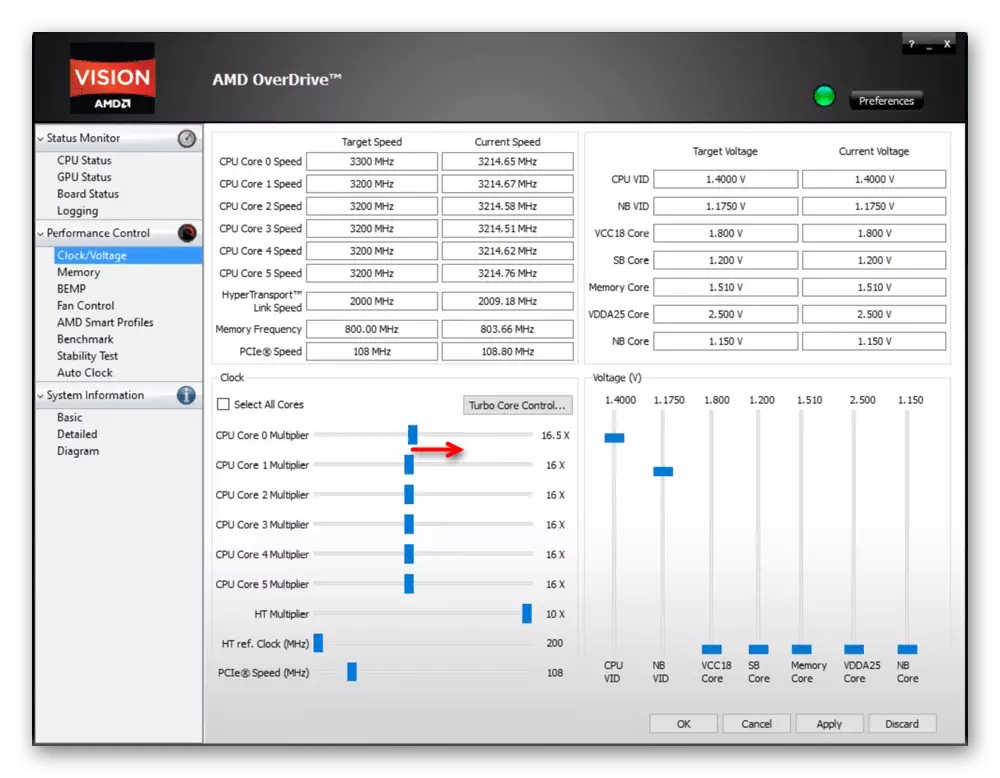
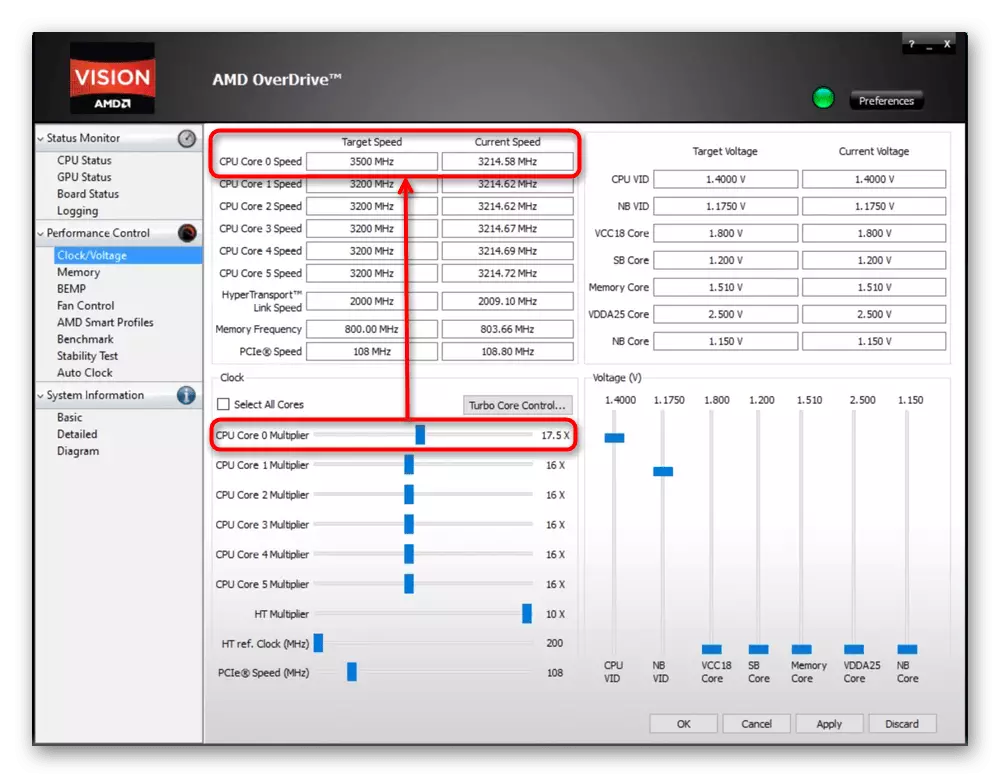
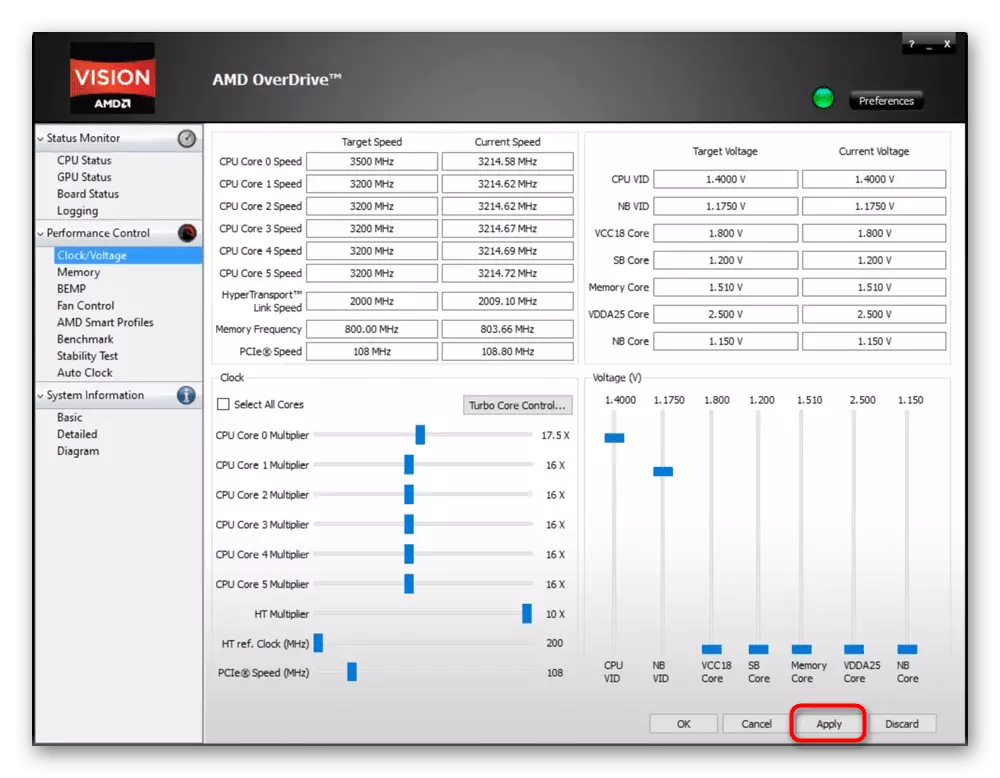
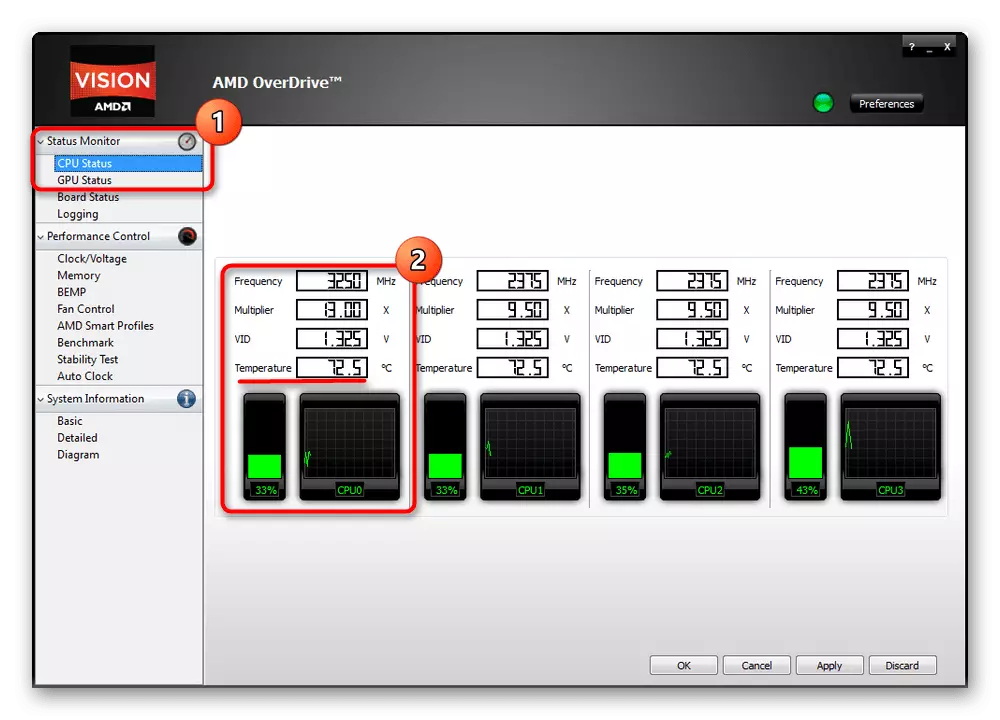
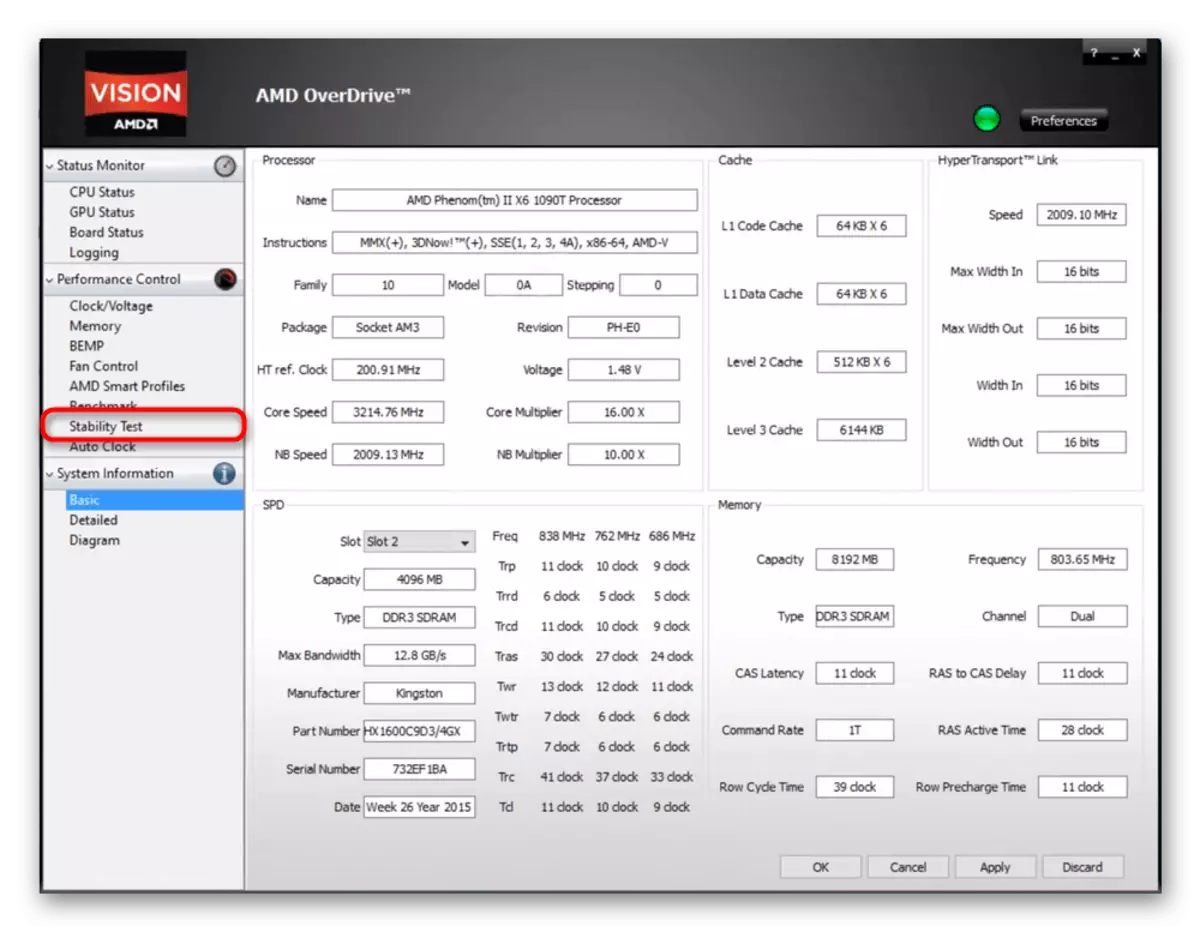
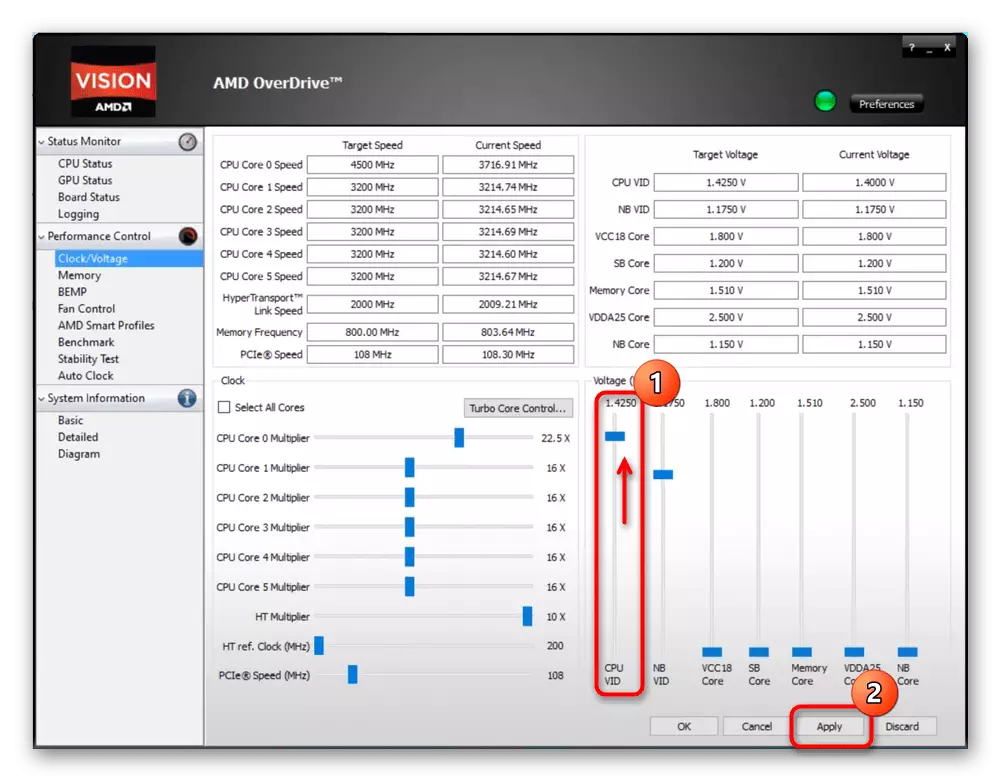
Overdrive ນອກຈາກນັ້ນຊ່ວຍໃຫ້ທ່ານສາມາດ overclock ລິ້ງທີ່ອ່ອນແອອື່ນໆ. ສະນັ້ນ, ທ່ານສາມາດລອງເລັ່ງລັດ, ເຊັ່ນຄວາມຊົງຈໍາ. ນອກຈາກນັ້ນ, ມັນກໍ່ເປັນໄປໄດ້ທີ່ຈະຄວບຄຸມການປະຕິບັດງານພັດລົມ, ເຊິ່ງມີຄວາມກ່ຽວຂ້ອງກັບອຸນຫະພູມສູງຫຼັງຈາກ overclocking.
ອ່ານເຊັ່ນ: ໂປແກຼມເລັ່ງການເລັ່ງໂປ Amd ອື່ນໆ
ໃນບົດຂຽນນີ້, ພວກເຮົາໄດ້ເບິ່ງວຽກກັບ Amd Overdrive. ສະນັ້ນທ່ານສາມາດ overclock ໂປແກຼມ amd fx fx 6300 ຫຼືແບບອື່ນໆ, ໄດ້ຮັບການເພີ່ມຂື້ນຂອງການປະຕິບັດທີ່ຊັດເຈນ. ສະຫລຸບລວມແລ້ວ, ມັນເປັນມູນຄ່າທີ່ສັງເກດວ່າໂດຍຄ່າເລີ່ມຕົ້ນຂອງໂປແກຼມບໍ່ໄດ້ບັນທຶກການຕັ້ງຄ່າຫຼັງຈາກເລີ່ມຕົ້ນ, ສະນັ້ນດ້ວຍການເພີ່ມຂື້ນຂອງ Windows ໃຫມ່ທ່ານຈະຕ້ອງໄດ້ເພີ່ມຄວາມຖີ່.
